【無料】思い出に残る卒業ムービーを作れるおすすめ動画編集アプリ5選

一生に一度しかない大切な日に向けて、思い出が詰まった卒業・卒団ムービーを作るのはいかがでしょうか?最近は手軽に動画編集ができるアプリが多数提供されていますので、撮影した写真や動画を組み合わせるだけで誰でもおしゃれな動画を作ることができますよ。
撮影した動画を編集をすることで、印象深いシーンをまとめたり、その時の気持ちやメッセージを文字で入れたり、流行っていた音楽を BGM にしたりなど、思い出をより鮮明に残すことができます。また、SNS を使って編集したビデオを手軽に共有できるのも便利ですよね。
そこで今回は、思い出に残る卒園・卒業ムービーの撮影や編集方法についてとおすすめの動画編集アプリについて解説していきます。
目次:
- 撮影前にチェック!思い出に残る卒業・卒団ムービーのアイデア
- おしゃれな卒業・卒団ムービーが作れるおすすめアプリ 5選
- 1.初心者でも簡単に本格的な卒業ムービーが作れる「PowerDirector」
- 2.撮影した動画にその場で加工ができる短い動画向けの「CapCut」
- 3.幅広い編集機能で自由に卒業ムービーをカスタマイズができる「InShot」
- 4.シンプルな機能で迷わず卒団ムービー編集ができる「PicsArt」
- 5.卒業ムービーに使える BGM の種類が豊富で編集機能も充実した「VLLO」
- 簡単!思い出に残る卒団・卒業ムービーを作る方法
- まとめ
撮影前にチェック!思い出に残る卒業・卒団ムービーのアイデア
卒団や卒業のタイミングを記念に残したいと思いませんか?卒業式に向けて素敵な思い出ビデオを作ってみましょう。
思い出に残る卒業ムービーを作るための撮影方法や動画編集、アイデアをご紹介しておきます。
1. メッセージボードを持って撮影する
みんなで将来の夢や、友達や先生に向けたメッセージを描いたボードを持って撮影するのがおすすめです。
ボードは個人個人で好きなようにアレンジできますので、個性を出すことができ、作る側も見る側も楽しいでしょう。
2. 黒板アートを描く動画を撮る
最近流行りの黒板アートにチャレンジしてみるのはいかがでしょうか?普段は勉強の時にしか利用されない黒板をキャンパスにして、同級生達と思い出の詰まった絵を描いてみましょう。 絵を描いている様子を動画で撮影して BGM を付けるだけでも立派な卒業ムービーが完成します。
3. 「歌ってみた動画」を撮影する
仲の良い友達同士で、その時流行っていた音楽や学校行事で選んだテーマソングなどの「歌ってみた動画」を撮影してみると、後で見返した時にとても思い出深いビデオになること間違いなしでしょう。
4. 写真を時系列に並べてスライドショーを作る
学校生活で撮影した写真を年月日の順に並べて、BGM を付けるだけで思い出に残る動画が作れます。動画編集アプリで順番に写真を並べるだけで、難しい動画編集スキルも必要ないので初心者にもおすすめです。
5. 動画編集アプリのフィルターやテンプレートを使って編集する
動画編集と聞くと難しいイメージですが、撮影した動画を動画編集アプリにあらかじめ収録されているテンプレートにはめ込むだけで本格的な卒業ムービーが作れます。さらに、思い出ビデオにぴったりなレトロ調や春フィルターを使用して雰囲気を出したり、卒業式をテーマにしたスタンプなどを散りばめるのもおすすめです。
おしゃれな卒業・卒団ムービーが作れるおすすめアプリ 5選
1.初心者でも簡単に本格的な卒業ムービーが作れる「PowerDirector」

PowerDirector(パワーディレクター)は、動画編集に必要な基本機能を全て完備している上、他のアプリではあまり見かけないマルチトラックや 4K 編集機能、文字起こし機能などが搭載されています。
特に注目すべき点は AI による自動編集機能で、これにより、スキルや経験に関係なく簡単な操作で動画の編集を行うことができます。さらに、日本語でのサポートもあるので安心して使用することができます。
卒業ムービーにも使えるテンプレートやフィルターが充実しいるのはもちろん、他のアプリではあまり見かけない卒業式をテーマにした日本向けのおしゃれなスタンプも多数用意されています。
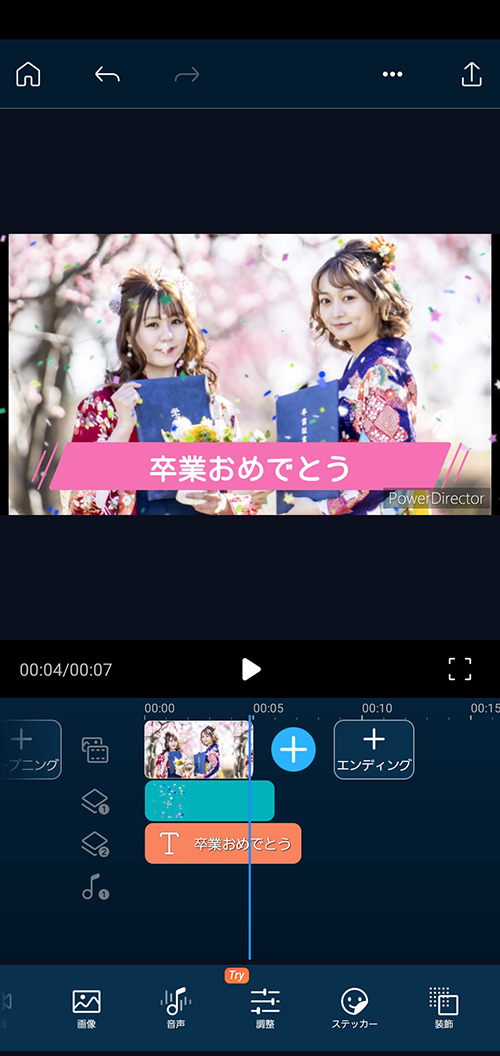
▲ 操作画面がとっても簡単で初心者でも使いやすい!
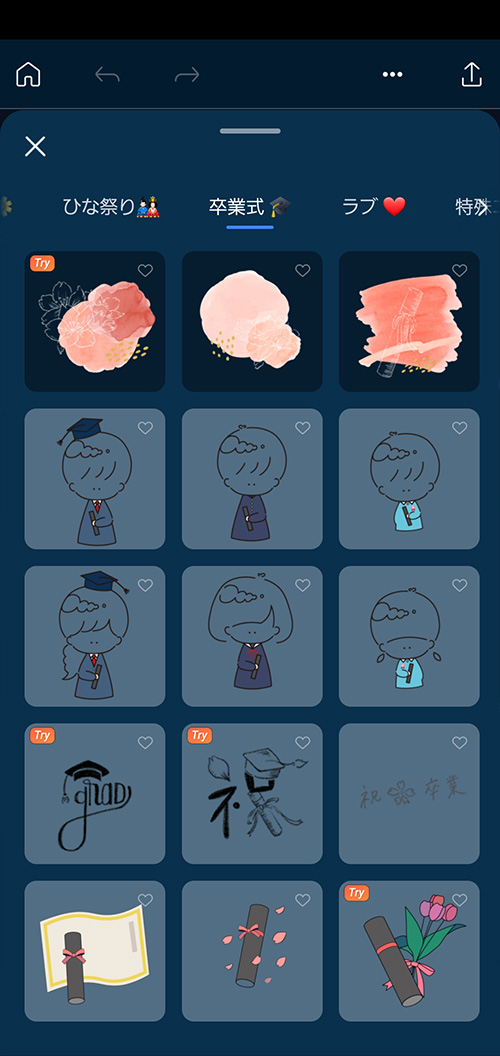
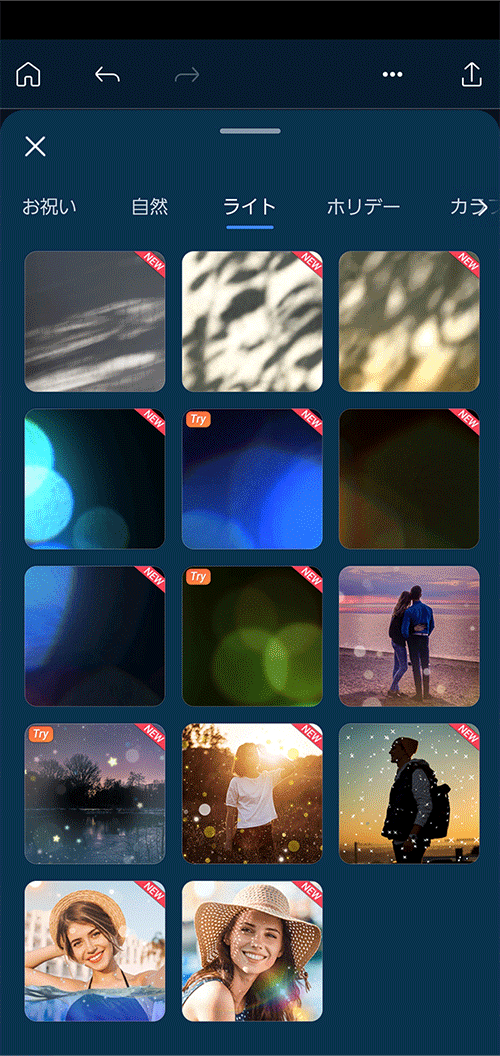
▲ 卒業式をテーマにしたスタンプや、おしゃれなエフェクトが豊富!
また、サブスクリプションプランを購入することで、Getty Images が提供するロイヤリティーフリーの写真、動画素材が使い放題になります。フリー素材サイトに登録する必要がなくなるので、すごく便利です。
このあと紹介する「簡単!思い出に残る卒業ムービーを作る方法」ではこちらのアプリを使用して編集方法を解説します。一緒に試してみたい方は上記リンクより無料でインストールできますので、この機会にぜひ体験してみてください。
2.撮影した動画にその場で加工ができる短い動画向けの「CapCut」
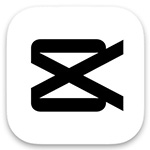
CapCut(キャップカット)は、TikTok で有名な Bytedance 社がリリースしている動画編集用アプリです。
TikTok の会社がリリースしているだけあって、撮影したビデオにその場でカット・トリミングをしたり、卒園や卒業、卒団に適したエフェクトや音楽、スタンプなどをつけたりなど、自由にかんたんに編集できるのが特徴です。かんたんな動画編集以外にも逆再生や速度調整、美顔フィルターなど面白い機能も多く、TikTok と言えば音楽にあわせて歌ったりダンスする動画が多いので著作権の心配がない楽曲も豊富に収録されています。
しかし、短い動画の編集をメインとしているので、長尺の動画編集をしたい人やもっと本格的に動画編集したい人には不向きかもしれません。
3.幅広い編集機能で自由に卒業ムービーをカスタマイズができる「InShot」
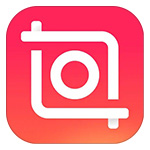
InShot(インショット)は、かんたん操作で動画を編集できる秀逸なアプリです。
編集できる項目は幅広く、動画の明るさやモザイク加工やエフェクト加工などを自分の好みでカスタマイズできます。
フィルターやエフェクトも数タップで挿入でき、エフェクトの濃度もスライダーのスワイプでできるので、操作も直観的で初心者に優しいと言えます。
動画編集に必要な機能は大体そろっているので、かんたんな YouTube 動画編集や SNS 用の動画編集など幅広く使えるでしょう。
4.シンプルな機能で迷わず卒団ムービー編集ができる「PicsArt」
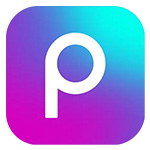
PicsArt(ピックスアート)は、写真や動画を編集するための機能が備わったアプリです。
動画編集においては、かんたん数タップでステッカーや文字の追加が可能で、再生スピードの変更などができます。さっと思いついたときに Instagram ストーリーや TikTok にアップする動画の編集ができる点は魅力的でしょう。
動画編集以外にも充実した音楽ライブラリを搭載しており、それらを動画に配置するだけで卒園、卒業の動画を作れます。本格的に動画編集をしたいと考えている人にとっては少々機能不足だったり編集できる内容も中途半端に思えてしまうかもしれませんが、手軽に動画編集をしたい人にはこれぐらいが丁度いいかもしれません。
5.卒業ムービーに使える BGM の種類が豊富で編集機能も充実した「VLLO」
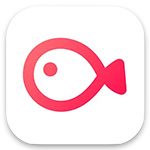
VLLO(ブロ)は、インスタユーザーに人気がある動画編集アプリです。ビデオのカットや文字入れ、モザイク機能など、動画編集に必要な機能はほとんどそろっており、操作もかんたんなので初心者の方にもおすすめです。著作権を気にせず無料で使える BGM も 1,000 曲ほど入っており、Instagram との連携もできます。なにより無料なのにウォーターマーク(透かし)が入らない点などは、他のアプリと比べても優秀と言えます。
ただし、アプリの使用中に頻繁にクラッシュが発生するのは難点です。
簡単!思い出に残る卒団・卒業ムービーを作る方法
それでは、実際に動画編集アプリを使って卒業ムービーを作る方法を解説していきます。
今回は、おすすめアプリ 1 でご紹介した PowerDirector を使って解説を行います。PowerDirector は無料でダウンロードできるので、一緒に試してしてみたい方は、下記リンクよりダウンロードしてください。
今回は動画編集初心者の方へ向けて、一番簡単なステッカーや BGM を動画に適用する方法をご紹介します。
PowerDirector には、卒業式をテーマにしたステッカーが用意されているので、それらを動画にのイメージにあわせて配置するだけで完成します。
とても簡単なので、是非チャンレンジしてみてくださいね。
事前準備
PowerDirector は縦画面でも横画面でも編集が可能ですが、初期設定では縦画面になってしまっているので、まずは変更方法を解説します。
PowerDirector を起動すると、下図のような画面になりますので、左上の「メニューアイコン」をタップし、「基本設定」を選びましょう。
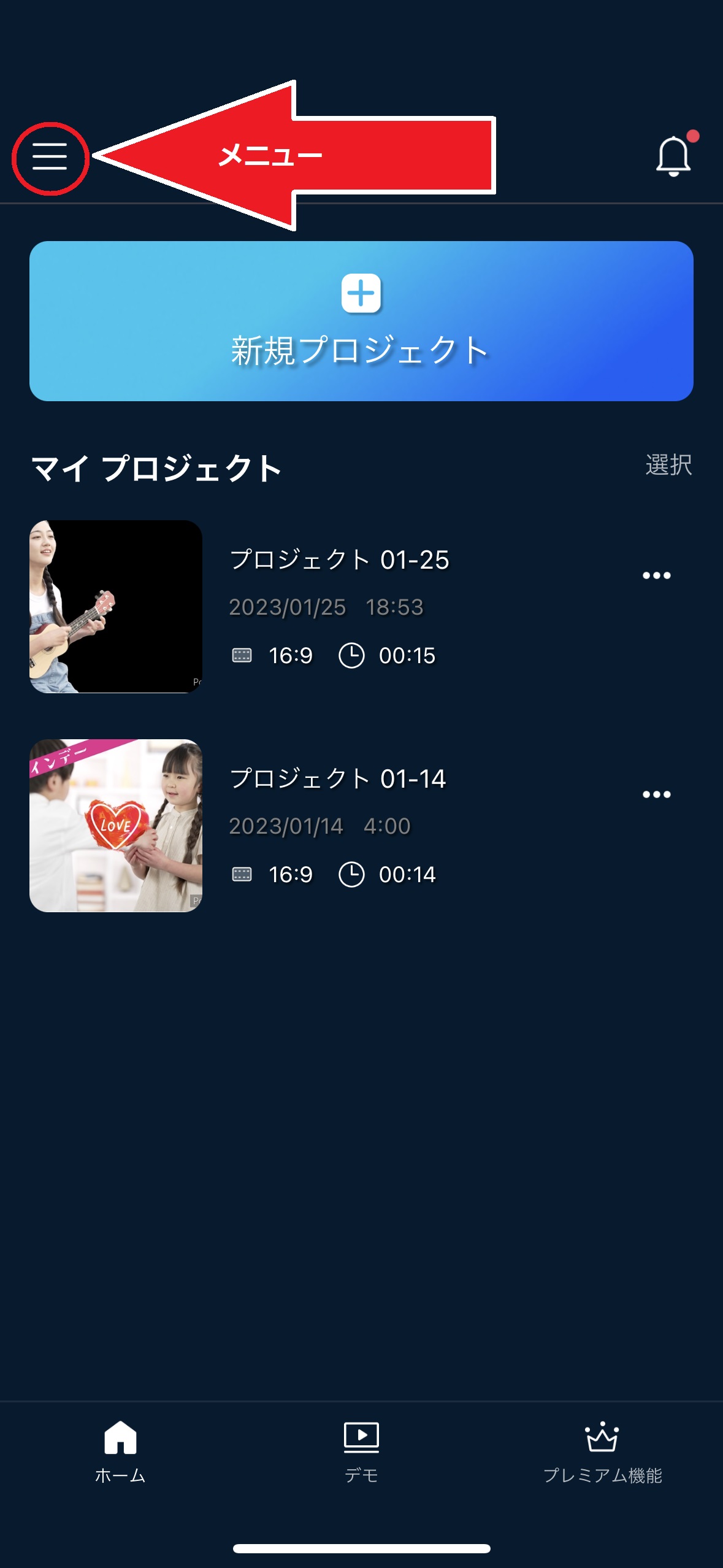
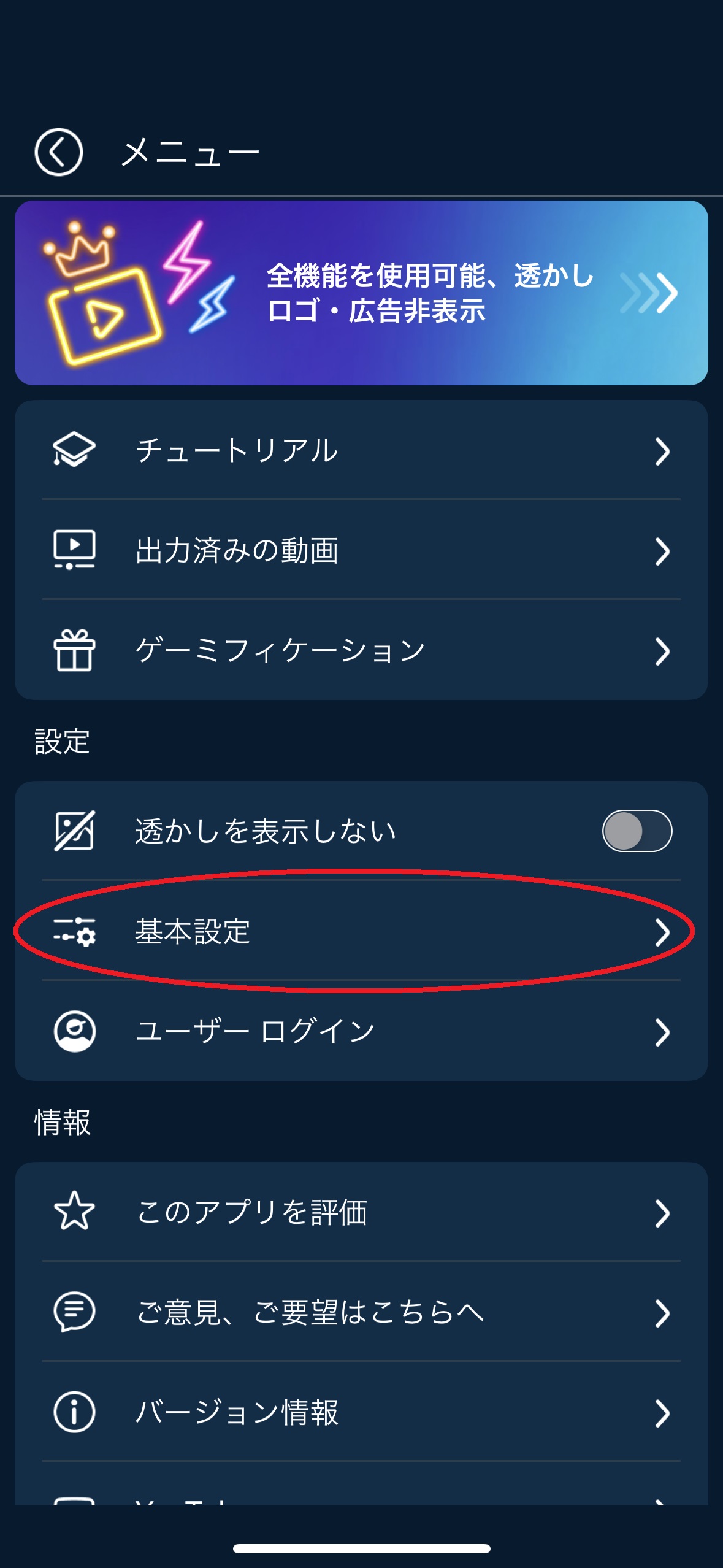
「基本設定」の画面内から、「UI編集モードを変更」を選び「自動回転」を選んでおきましょう。
こうすることで、スマートフォンを縦・横に持ち変えるだけで、縦画面でも横画面でも編集することができます。
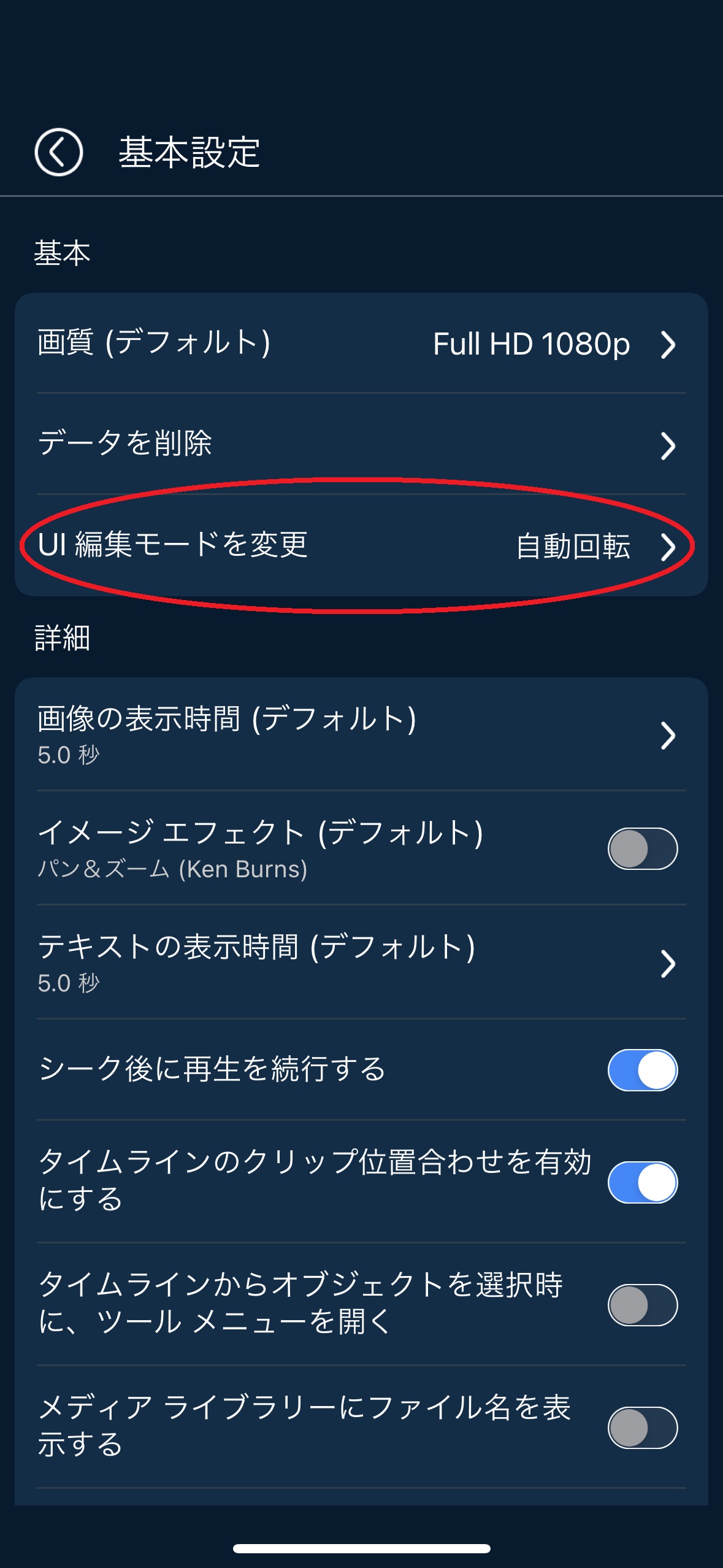
ステップ 1:PowerDirector に動画を読み込みましょう
まずは、編集したい動画を PowerDirector にすべて読み込みます。今回は赤丸で囲った3つの動画を読み込みます。
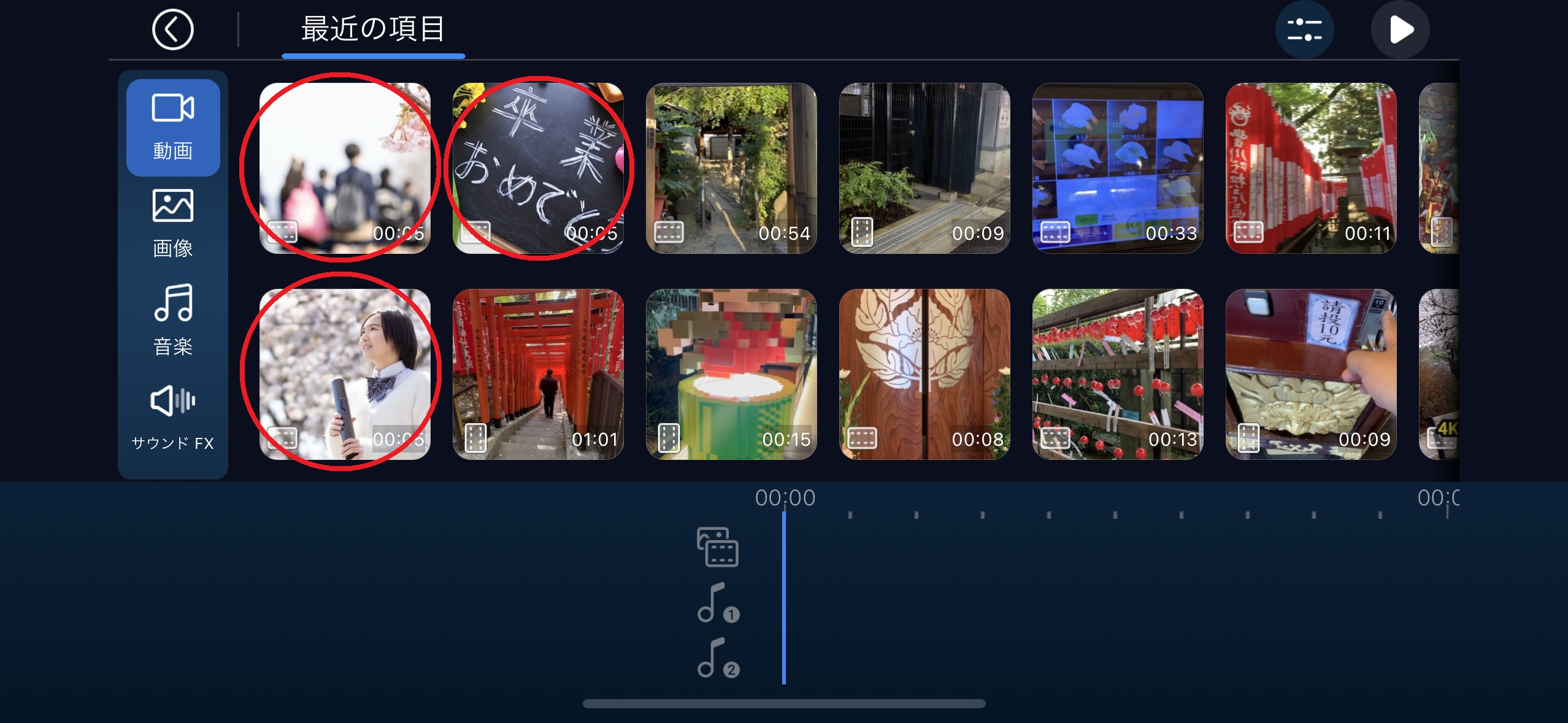
ステップ 2:ステッカーを追加しましょう
画面左側のメニューバーから「オーバーレイ」アイコンをタップし、「ステッカー」をタップします。
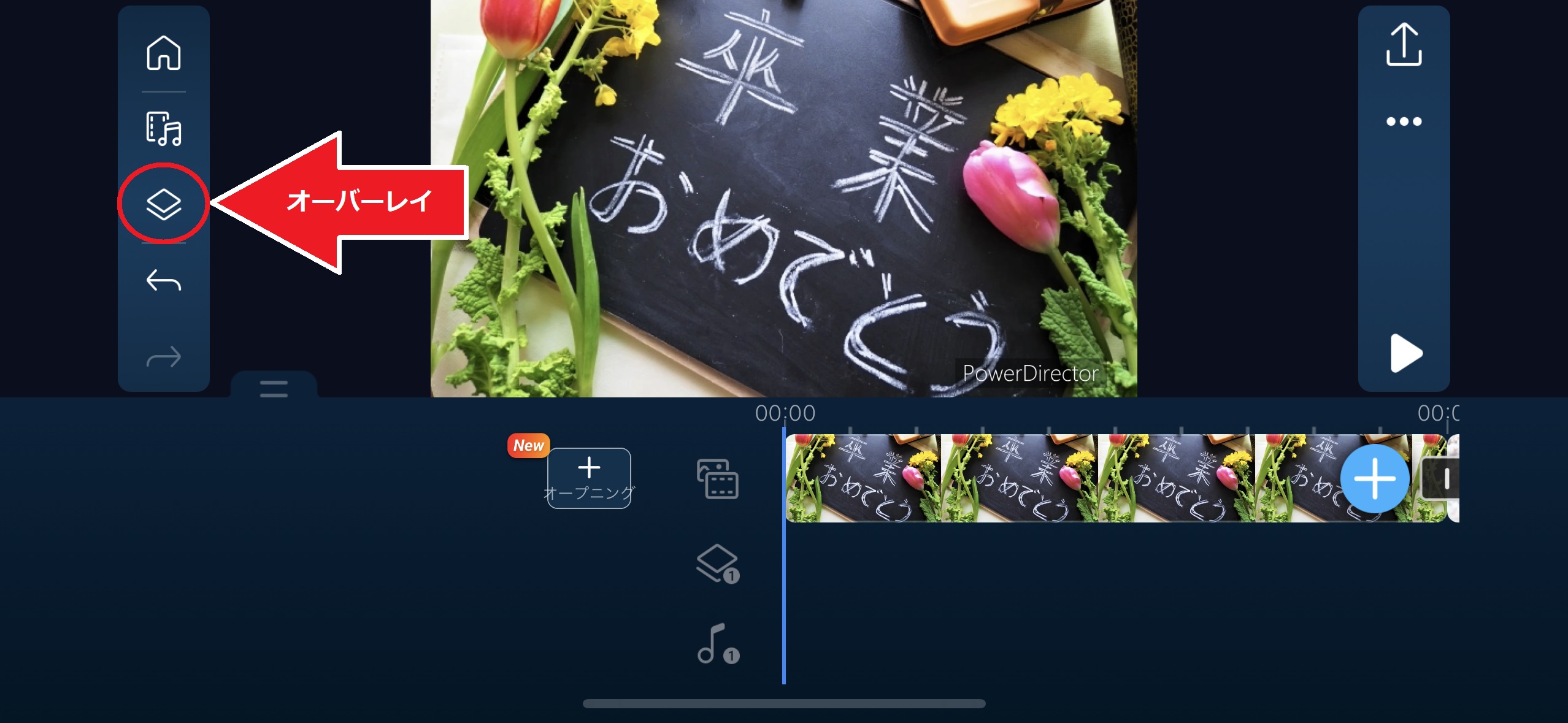
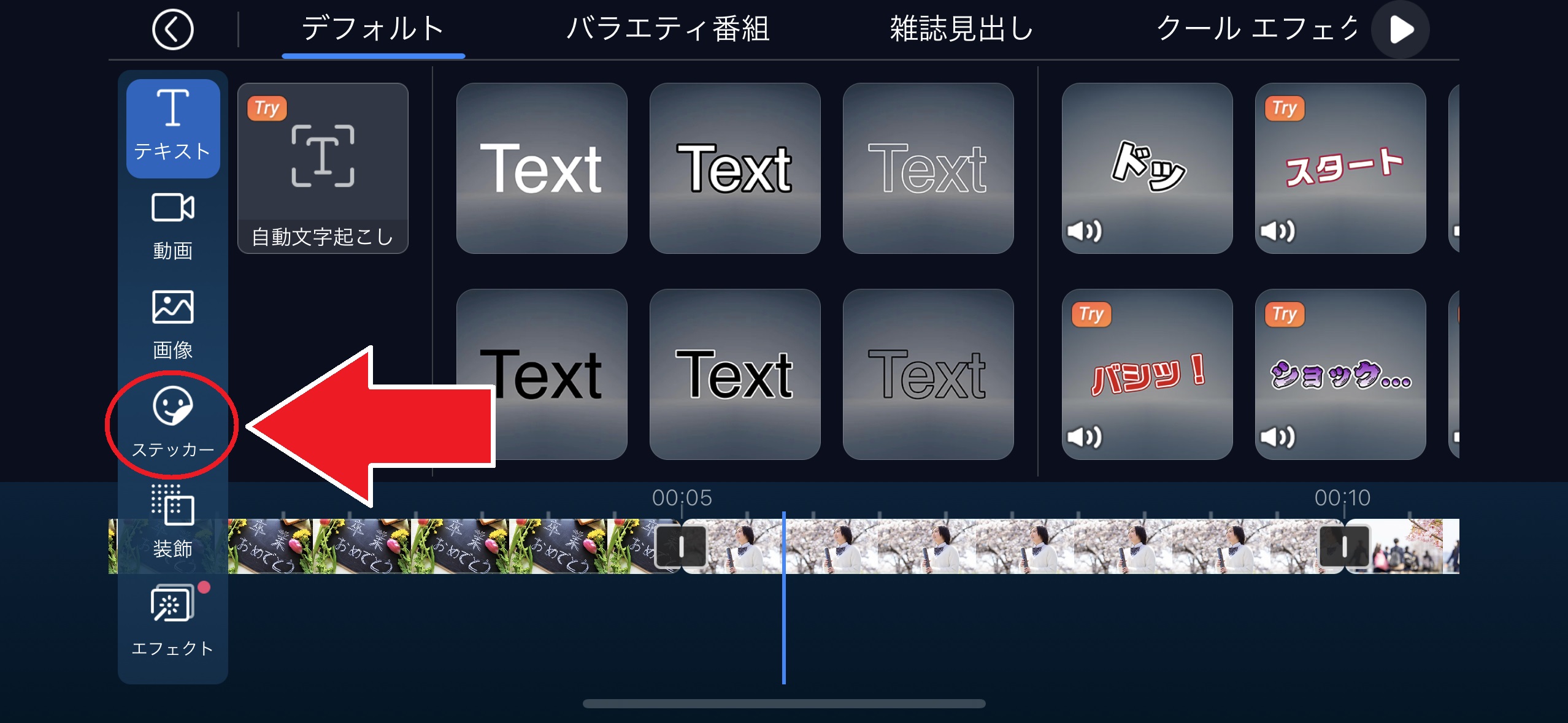
PowerDirector にはテーマに合わせてたくさんのステッカーが用意されています。ステッカーは季節やテーマごとに分類されていますので、ここでは「卒業式」を選択しましょう。
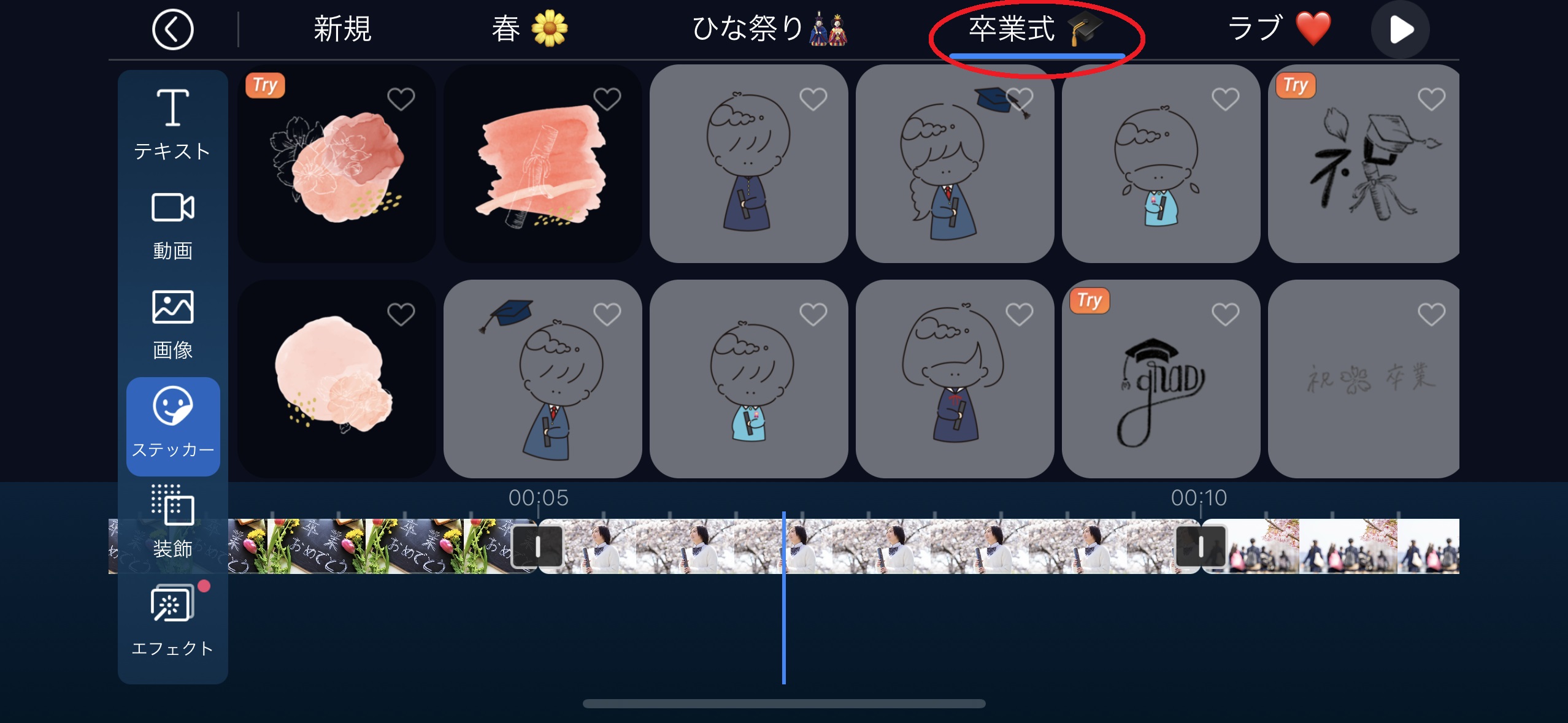
今回は下図の赤丸で囲った 2 つのステッカーを追加してみます。
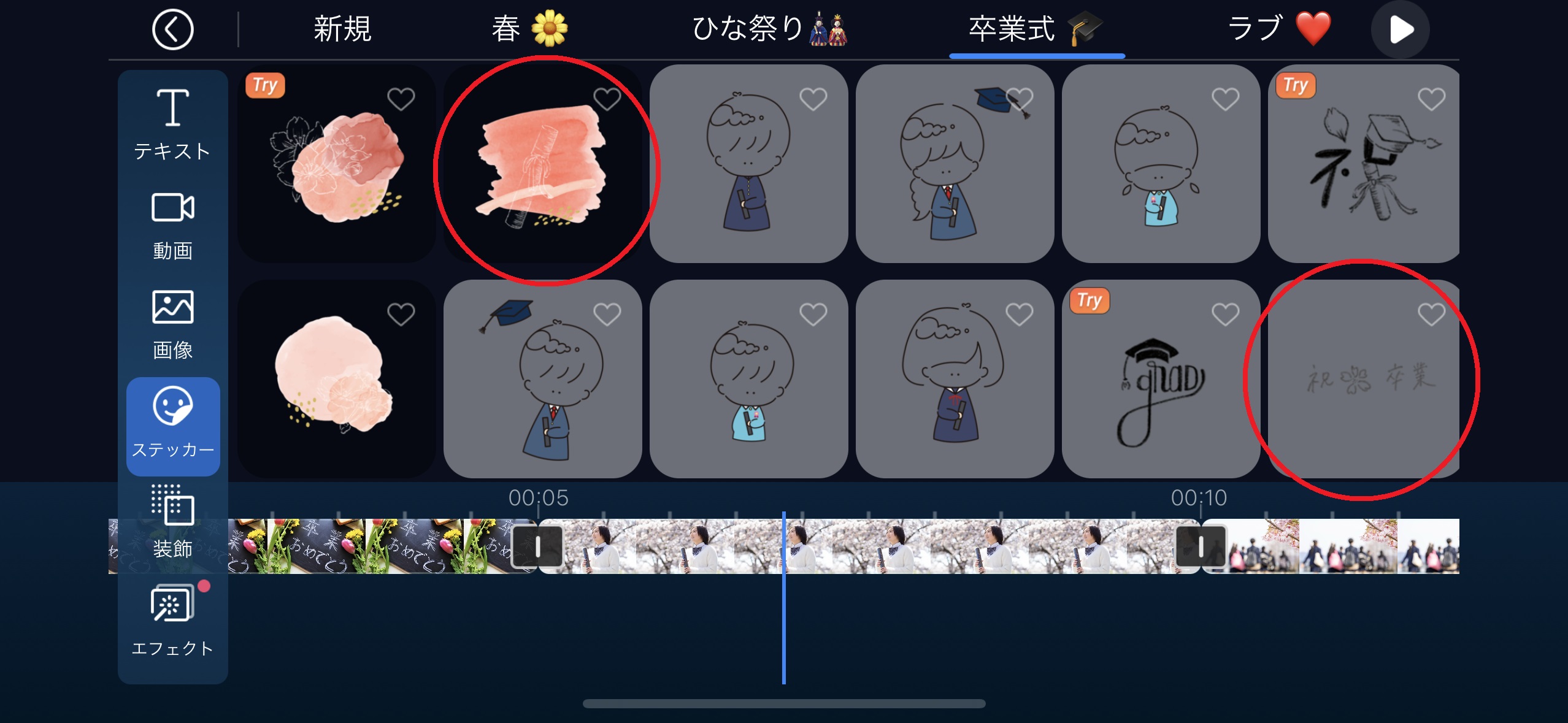
下図のように、選んだステッカーを配置してみました。
ステッカーの大きさや位置、傾きをスワイプやピンチイン & アウトで自由に変える事ができるので、バランスを見て上手に配置してみましょう。
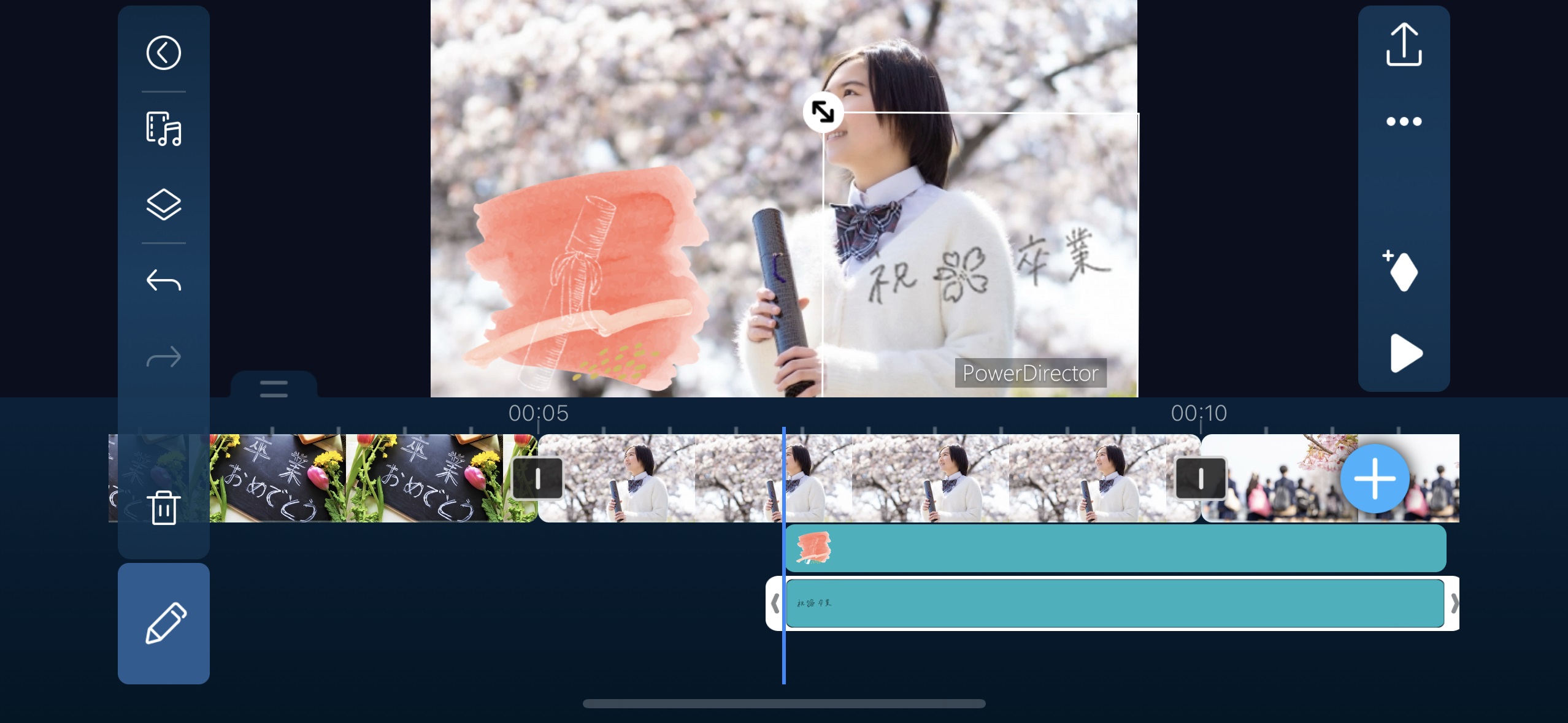
ステップ 3:BGM を追加しましょう
BGM は、自分の好きな曲を追加したり、 Meta Sound Collection の膨大な BGM 素材の中から選んで追加することもできます。
左側のメニューから「メディア」アイコンをタップします。
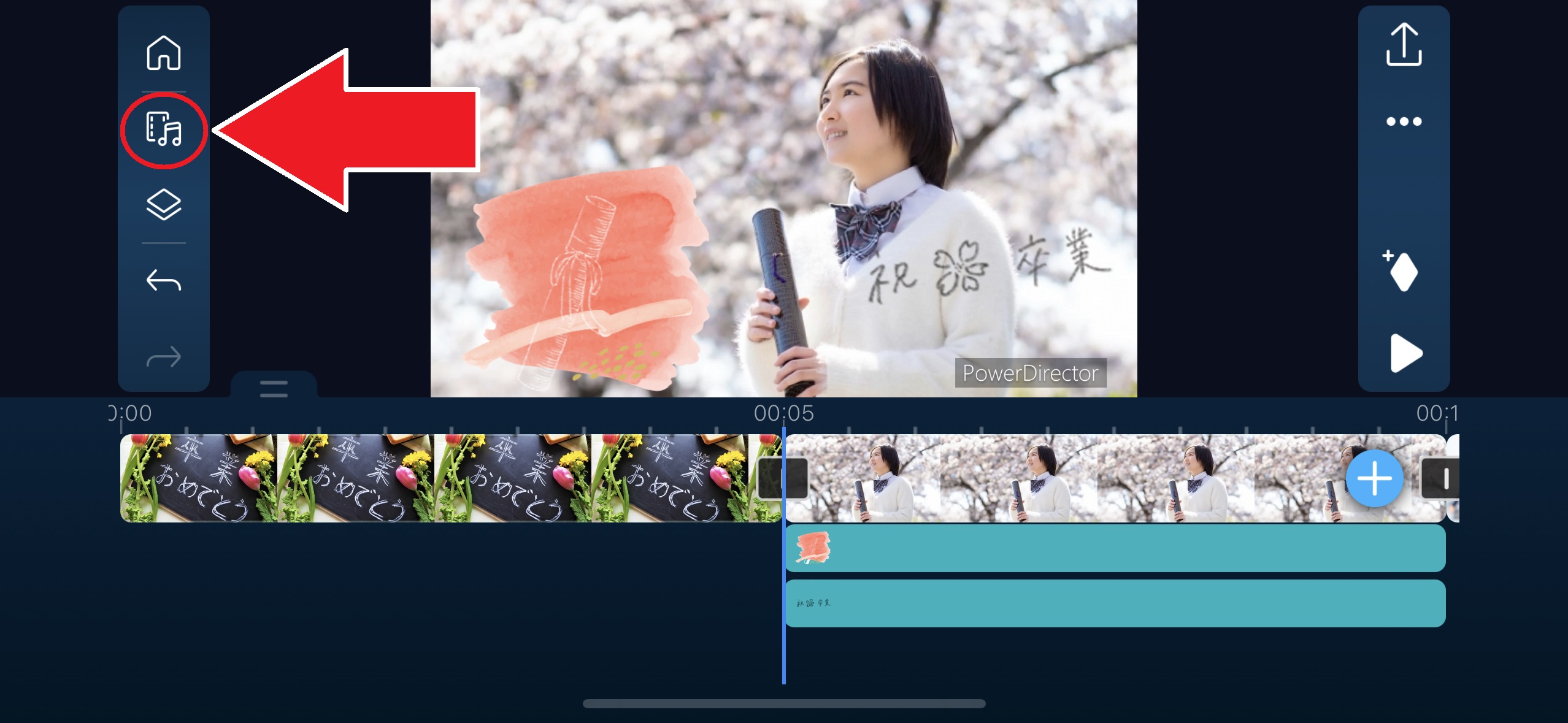
メニューから「音楽」を選んで、スマートフォン内にある曲や、∞Meta の曲から、使いたい物を選びましょう。
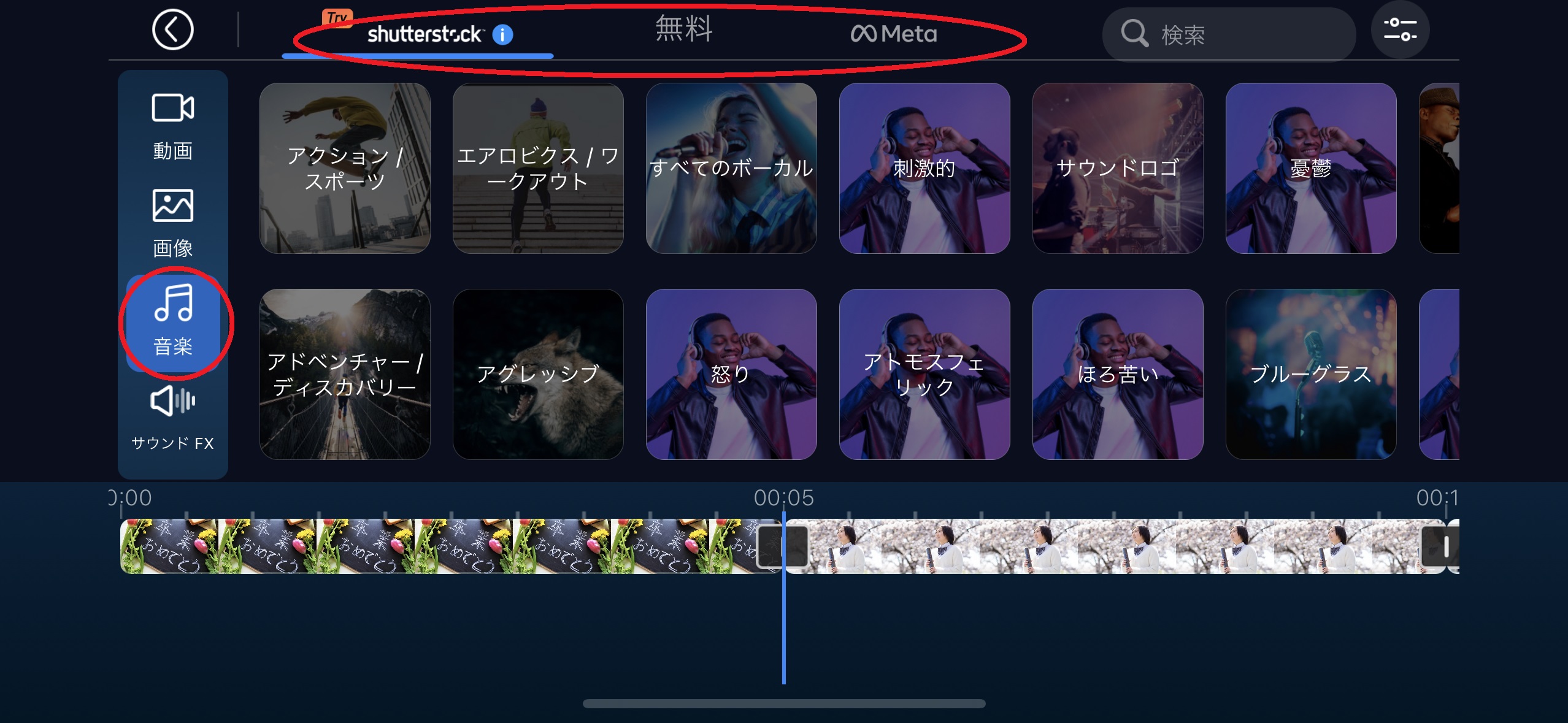
なお、膨大な曲が収録されていますので、検索窓に「卒業」と打ちこみ探す事もできます。
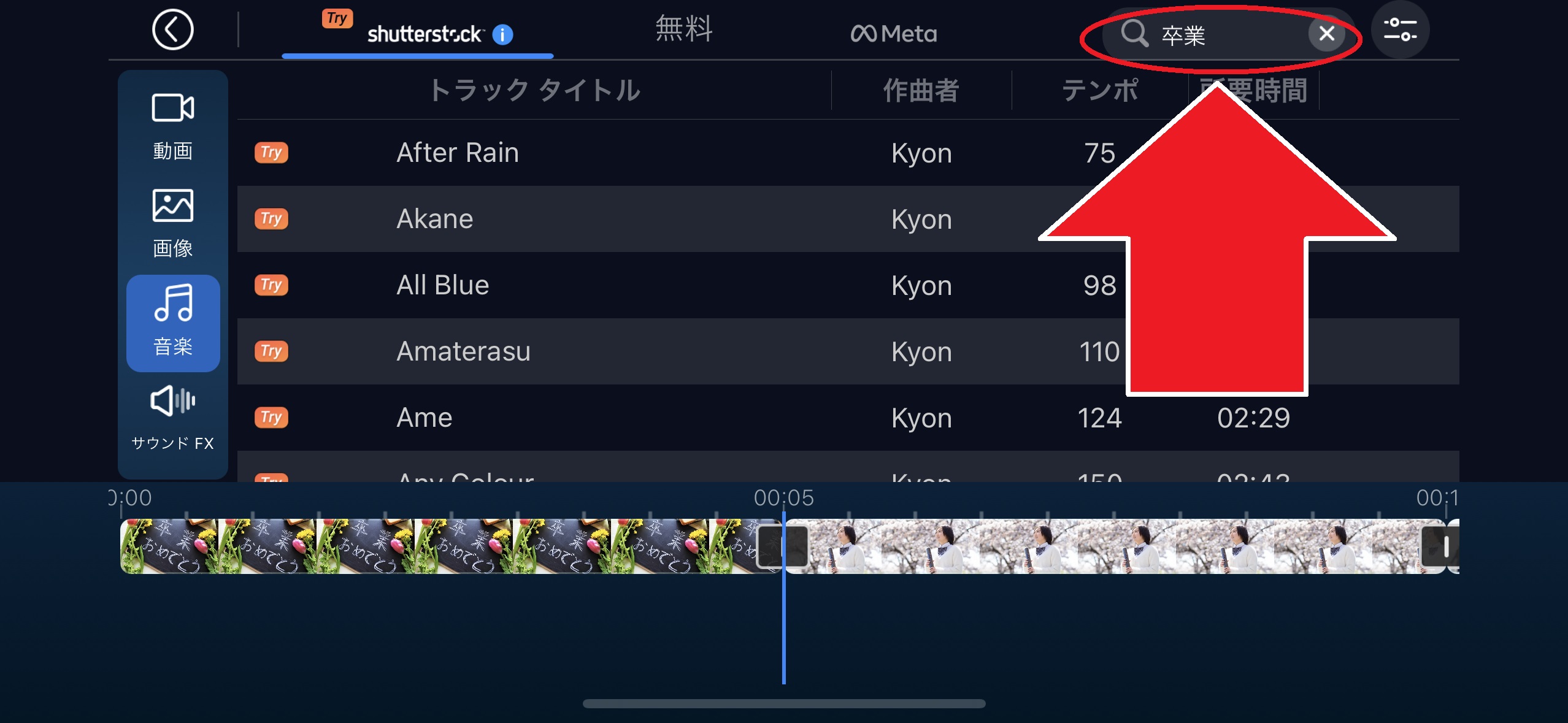
※現在 ShutterStock は選択できません
使いたい曲を追加したら、下図のようにタイムラインへ配置されます。
曲はスワイプやピンチイン & アウトでタイムライン上の好きな位置に配置したり、曲の長さを伸縮することもできますので、調整してみましょう。
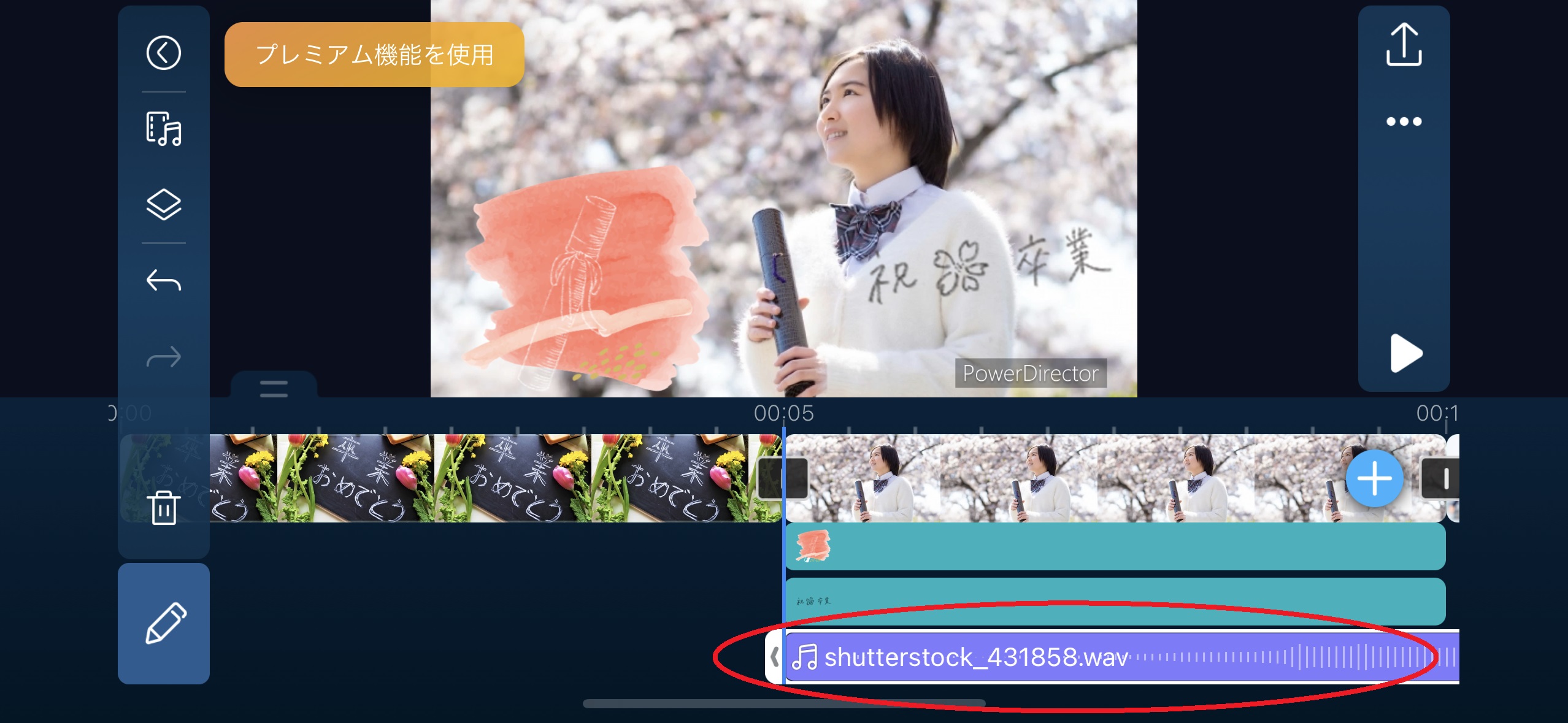
まとめ
今回は卒園・卒業式シーズンに向けて、思い出に残る卒業ムービーのアイデアや卒業ムービーが作れるおすすめアプリなどをご紹介しました。
学校生活は、一生忘れることのない素晴らしい思い出となりますので、卒業前にたくさん写真や動画を撮影して、素敵な卒業ムービーを作ってくださいね。
なお、おすすめ 1 位でご紹介した PowerDirector は初心者でも簡単に高度な編集ができてしまう優秀な動画編集アプリで、おしゃれなステッカーやエフェクトなどなども豊富なのでおすすめです。無料でインストールできますので、ぜひこの機会に下記リンクよりダウンロードして様々な機能を試してみてくださいね。




